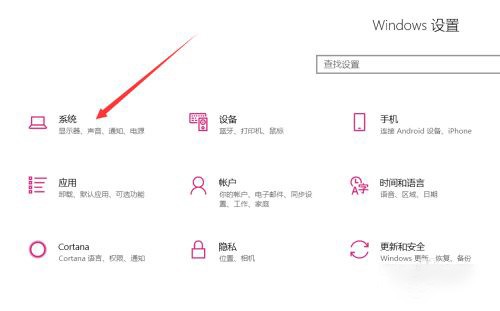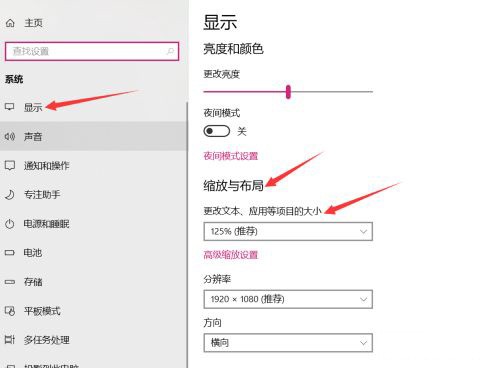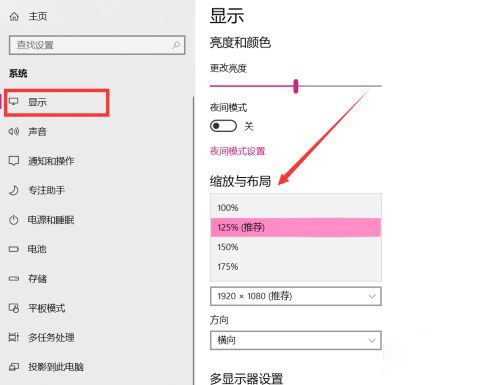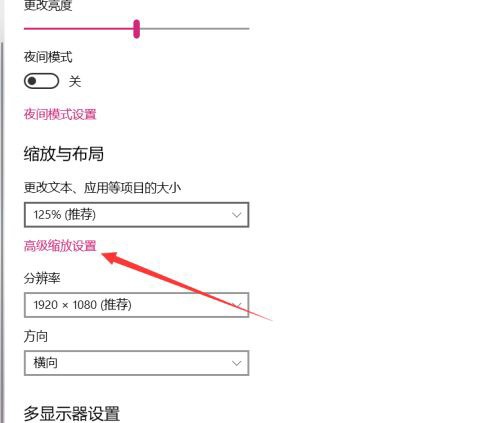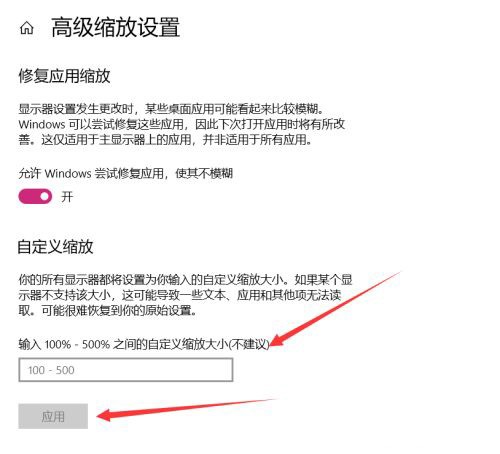Win10系统字体大小调整方法
在使用windows10电脑的时候有用户觉得当前电脑显示的系统字体太大或者是太小,因此想要对系统字体大小进行调整,这需要怎么操作呢?下面小编就给大家介绍下win10系统修改字体大小的操作方法吧,需要的用户一起来看看吧。
Win10系统字体大小调整方法
1、先打开开始菜单,选择【设置】,在windows设置界面点击【系统】
2、接着在显示选项卡右侧找到【缩放与布局】下方的【文本与应用项目大小】
3、点击【文本与应用项目大小】下拉框可以设置字体大小,有【100%、125%、150%、170%】四个选项
4、另外还可以点击下方的【高级缩放设置】
5、在打开的界面中输入自定义字体大小数值,再点击【应用】即可
以上就是小编给大家分享的Win10系统字体大小调整方法的全部内容,想要了解更多内容,请关注本站,小编会持续为大家更新更多相关攻略。
热门教程
win11关闭windows defender安全中心的四种方法
2Win11如何关闭Defender?Windows11彻底关闭Defender的3种方法
3win10不显示视频缩略图的两种解决方法
4win10关闭许可证即将过期窗口的方法
5win11怎么切换桌面?win11切换桌面的四种方法
6win11任务栏怎么显示网速?win11任务栏显示实时网速的方法
7win11忘记pin无法开机的三种最简单办法
8安装NET3.5提示0x800f0950失败解决方法
9Win11移动热点不能用怎么办?移动热点不工作怎么办?
10Win11如何打开预览窗格?Win11显示预览窗格的方法
装机必备 更多+
重装教程
大家都在看